|
|
Zurück zu |
Ebenfalls in diesem Abschnitt |
Einführung: Erste Schritte in QUERY
Das Extrahieren von Daten in QUERY erfolgt in den drei Schritten Auswählen – Zuordnen – Ausführen: So wird die Abfrage einfach erstellt und durchgeführt. Nach jedem einzelnen Vorgangsschritt kehren Sie zu dem in drei Bereiche unterteilten Bildschirm zurück.
Sie können die Abfrage in Excel-, Access- oder Text-Dateien ausgeben lassen. Zur Veranschaulichung werden die Daten hier in eine Excel-Datei ausgegeben.
Vergleich zwischen Produktionsservern und produktionsfreien Servern
Beim erstmaligen Erstellen einer Abfrage empfiehlt es sich, die Abfrage auf einem produktionsfreien Server zu erstellen und zu testen.
Abfrage erstellen
So beginnen Sie mit der Erstellung:
- Klicken Sie in QUERY auf Neu.
- Klicken Sie im Auswahlbereich auf Abfrage erstellen.
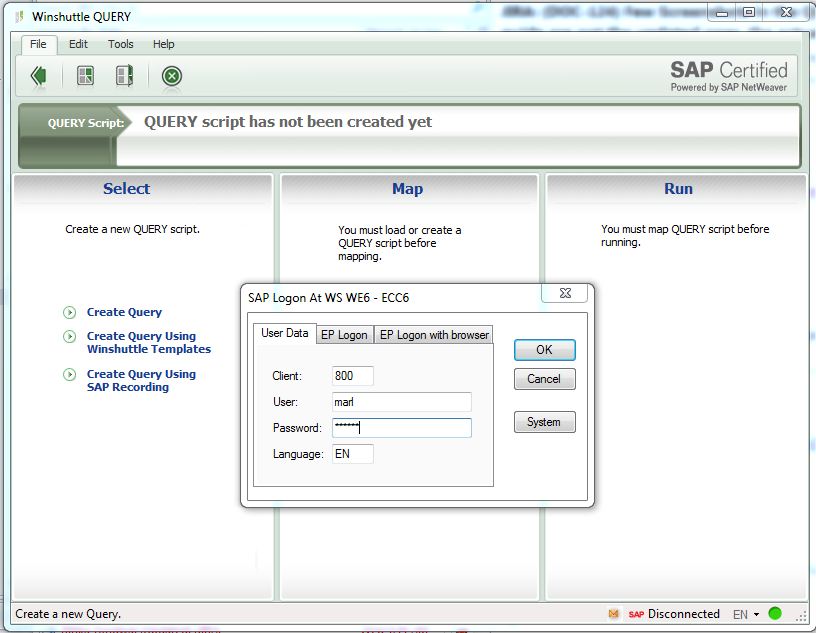
- Das SAP-Logon-Pad wird angezeigt. Wählen Sie den Server aus, auf dem Sie eine Testabfrage generieren möchten. Es empfiehlt sich, die Testabfrage nur auf einem Nichtproduktionsserver durchzuführen.
- Wenn Sie das System als Standard für alle Anmeldungen konfigurieren möchten, wählen Sie die Option „Ausgewähltes System als Standard verwenden“ aus. Klicken Sie auf OK.
- Geben Sie unter „Benutzerdaten“ den Benutzernamen und das Kennwort ein. Klicken Sie auf OK. Das Dialogfeld „QUERY-Dateieigenschaften“ wird angezeigt.
- Wählen Sie die gewünschten Datenquelle aus. Sie haben die Wahl zwischen Tabellen, Informationssätzen und logischen Datenbanken. Hinweis: Infosets und SAP-Abfragen müssen vom Administrator aktiviert werden, bevor Sie diese verwenden können.
- Geben Sie einen Titel, einen Grund für die Datei und gegebenenfalls einen Zusatzkommentar ein. Ein Titel könnte dabei „Materialtyp“ und der Grund für die Datei „Auflisten der im letzten Monat erworbenen Materialtypen“ lauten.
- Sie können auch einen Titel und einen Erstellungsgrund hinzufügen.
- QUERY stellt das SAP-System, den Alias des Erstellers der Datei sowie Datum und Zeitpunkt des Beginns der neuen Abfrage bereit.
- Wenn Sie die Abfrage mit einem Kennwort schützten möchten, klicken Sie auf Abfragedatei sperren und geben Sie ein Kennwort ein bzw. bestätigen Sie es. Klicken Sie auf OK.
Berechtigungsprobleme
Wenn Sie eine Transaktion nicht abschließen können und Berechtigungsfehler erhalten, überprüfen Sie, ob das Winshuttle-Funktionsmodul installiert ist. Bei Winshuttle-Produkten erfolgt der Zugriff auf SAP mit RFCs (Remote Function Calls). Mit diesen erhalten Ihre Prozesse eine weitere Sicherheitsschicht. Überprüfen Sie, ob Sie zum Zugriff auf die entsprechenden Winshuttle-Berechtigungsobjekte berechtigt sind. Klicken Sie dazu auf die Schaltfläche „Berechtigungsobjekt“ in dem Register „Extras“. Weitere Informationen finden Sie unter Berechtigungen.INI-Fehler
Wenn Sie Probleme beim Anmelden haben und INI-Fehler erhalten, überprüfen Sie, wo die INI-Datei gespeichert ist. Eventuell müssen Sie SAP auf die INI-Datei verweisen.

 Home
Home Back
Back Next
Next Contents
Contents Index
Index Product Help
Product Help Support
Support Print
Print Trademarks
Trademarks Feedback
Feedback Back to top
Back to top


